
Jupyter Notebook是很好的数据科学创作环境,是非常方便的Python代码编辑器。jupyter提供导出的格式有.py、.html、.md、.pdf等。目前用其导出包含中文的pdf会遇到很多坑,网上也有一些解决方案,大致分为两种方式,一是安装 pandoc并不断根据报错提示安装sty文件,不是很有效,另一种是安装MiKTeX并改LaTeX文件。本文主要讲第二种方式。
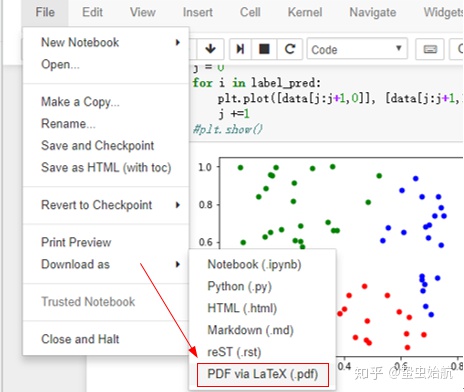
从效果来看,网页中notebook的渲染是最好看的,导出的html对代码和超链接失真严重。在网页上点Download as -> PDF via LaTex的时候先是说缺少Pandoc库,于是pip install pandoc,之后不再说缺少这个库了,而是
nbconvert failed: pdflatex not found on PATH 或者 nbconvert failed: PDF creating failed, captured latex output。查了一些资料后改用命令行,要避免'xelatex' 不是内部或外部命令,也不是可运行的程序或批处理文件,需要先安装MiKTeX,在其官网下载后,Windows版一路next安装就行,安装包有190MB,安装过程还是耗费些时间的。安装过程中其实就在自动地安装一些sty模块了,简化了自己安装的步骤。
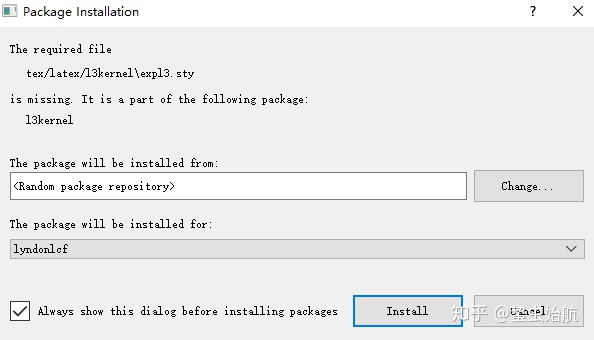
下载安装完成之后的步骤是:
1, ipynb文件编译为tex
在命令行中定位到要转换的jupyter文件的路径下,输入jupyter nbconvert --to latex yourNotebookName.ipynb

在文件目录下就可以看到一个叫yourNotebookName.tex的LaTeX文件了。
2, 手动编辑latex文件
为了能支持输出中文,需要改一下tex文件,在编辑器(我用的是Notepad++)打开刚才生成的LaTeX文件,
在documentclass{article}(没有这一句就在documentclass[11pt]{ctexart} 的后面插入下面的语句)后面插入
usepackage{fontspec, xunicode, xltxtra}
setmainfont{Microsoft YaHei}注意的是,目前(2019年8月)下载的MiKTeX 通过上面语句编译生成的tex会缺少一句usepackage{ctex} ,所以如果在setmainfont{Microsoft YaHei}缺了对ctex的引用的话,就需要加上 usepackage{ctex} 。
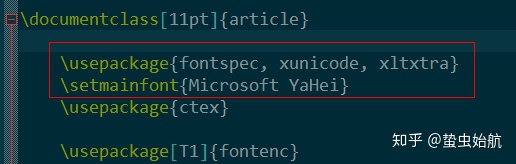
3, 转LaTex为PDF
随后在命令行下输入:(我演示文件用的是GeoCluster.tex)
xelatex yourNotebookName.tex
如果之前没有运行过xelatex,首次运行会安装一些依赖文件,会慢一些,最后运行完毕:
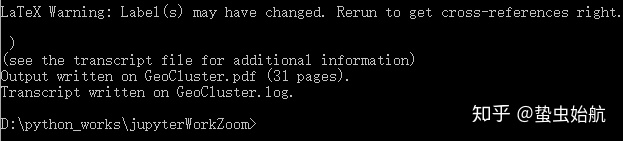
可以在文件夹下看到输出的文件:
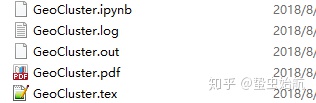
其中:
- .ipynb 是我们的jupyter文件
- .tex 是由jupyter notebook文件生成的
- .pdf 是我们最后的目标文件由.tex文件生成
- .log、.out、.aux是LaTex生成pdf的一些输出和日志
总结一下,从jupyter notebook生成pdf文件需要的依赖项还是比较多的,Windows下安装MiKTeX才能用xelatex命令。生成步骤是先把ipynb文件编译为LaTex,然后为了支持中文修改一下lex文件,最后转换为pdf文件。
最后效果如下,虽然还是比不上网页端.ipynb的直接渲染效果,但比起导出的html等格式,更好地作为展示格式。
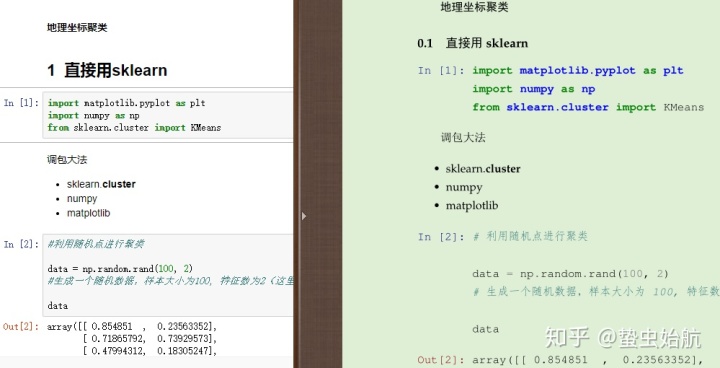
有可能跑xelatex yourNotebookName.tex会遇到如下问题:LaTeX里字体形状不符合要求,会改为默认字体,于是中文全部消失了,这种情况需要加上ctex的支持。
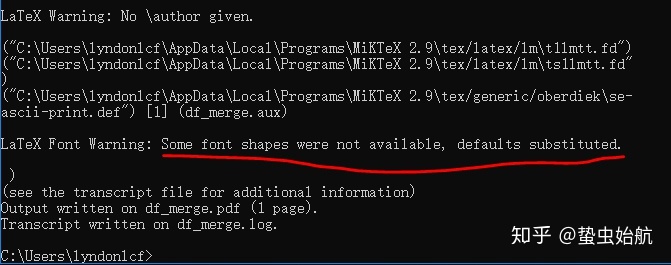

之后就正常导出包含中文的pdf文件了。
另外从ipynb文件变成pdf文件还可以采用的方式有:
- 打开ipynb文件后在浏览器直接选择打印;
- 导出markdown在Typora软件中选择导出为PDF;
这三种方式生成的PDF效果对比如下图:
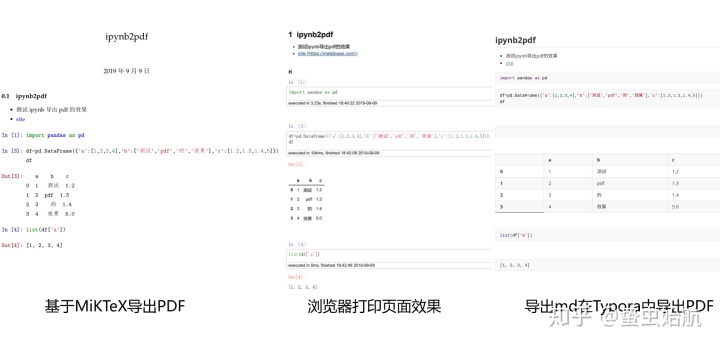
可看出,文中这种导出LaTeX再变成PDF是很实用的。
注:
- 1,本文在简书上的链接:jupyter notebook导出pdf并支持中文;
- 2,查了一下ctex的资料:CTeX 中文套装在 MiKTeX 的基础上增加了对中文的完整支持。





















 被折叠的 条评论
为什么被折叠?
被折叠的 条评论
为什么被折叠?








